扫码下载APP
及时接收最新考试资讯及
备考信息
在实际工作中我们可能会遇到不想让别人复制自己的表格,只让别人查看表格的情况,那如何进行设置才能实现别人只能看不能复制呢?今天网校就来跟大家分享一下操作步骤。

1、首先我们打开需要设置不能编辑和复制的表格,然后在 “审阅”选项卡下,点击“保护工作表”按钮。

2、此时会弹出“保护工作表”对话框,在密码填入框中,输入我们自己能记得住的密码,允许此工作表的所有用户进行选择项中,将“选定锁定的单元格”和“选定解除锁定的单元格”前面的勾去掉,再点击“确定”按钮。
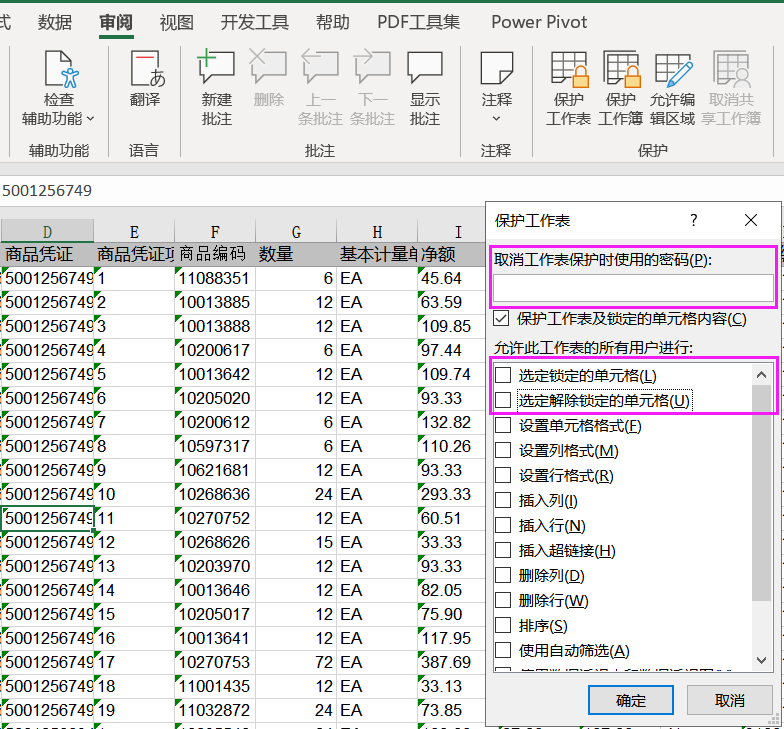
3、弹出确认密码对话框后,在重新输入密码填入框中,再次输入我们刚刚设置的密码,点击“确定”按钮。
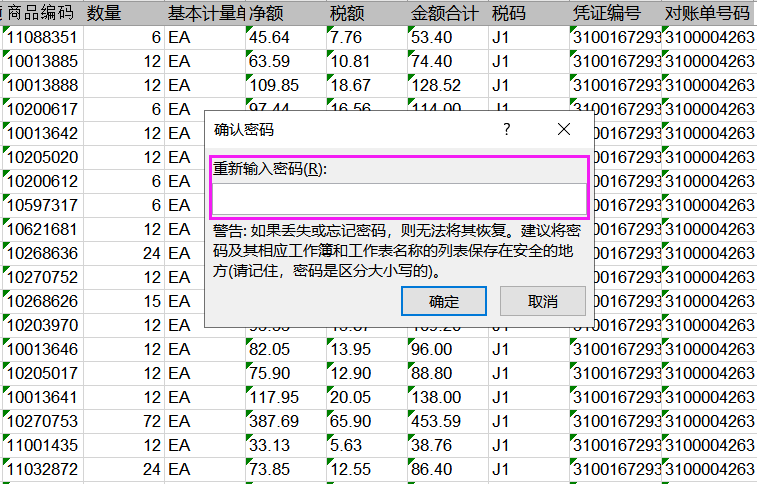
返回表格后,我们可以看到不管鼠标如何选择表格中的单元格,都是无法选择和编辑的了。上述完整的操作流程如下图所示。
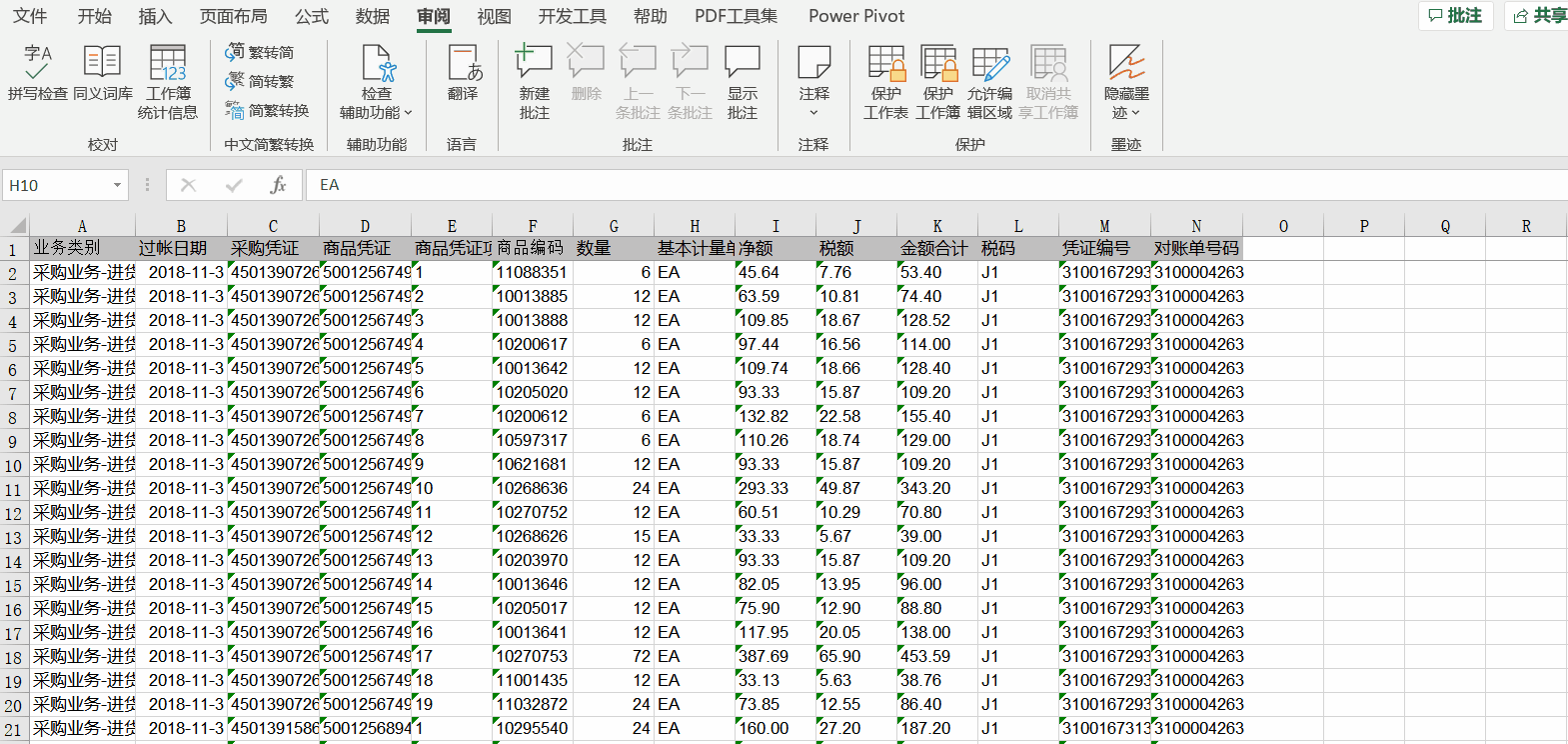
好了,Excel中禁止别人复制表格数据的方法就给大家分享到这里。
更多推荐:
下一篇:注册会计师与会计职称的联系和区别
Copyright © 2000 - www.chinaacc.com All Rights Reserved. 北京正保会计科技有限公司 版权所有
京B2-20200959 京ICP备20012371号-7 出版物经营许可证 ![]() 京公网安备 11010802044457号
京公网安备 11010802044457号
套餐D大额券
¥
去使用